实验四声音信号的处理.docx
《实验四声音信号的处理.docx》由会员分享,可在线阅读,更多相关《实验四声音信号的处理.docx(9页珍藏版)》请在冰豆网上搜索。
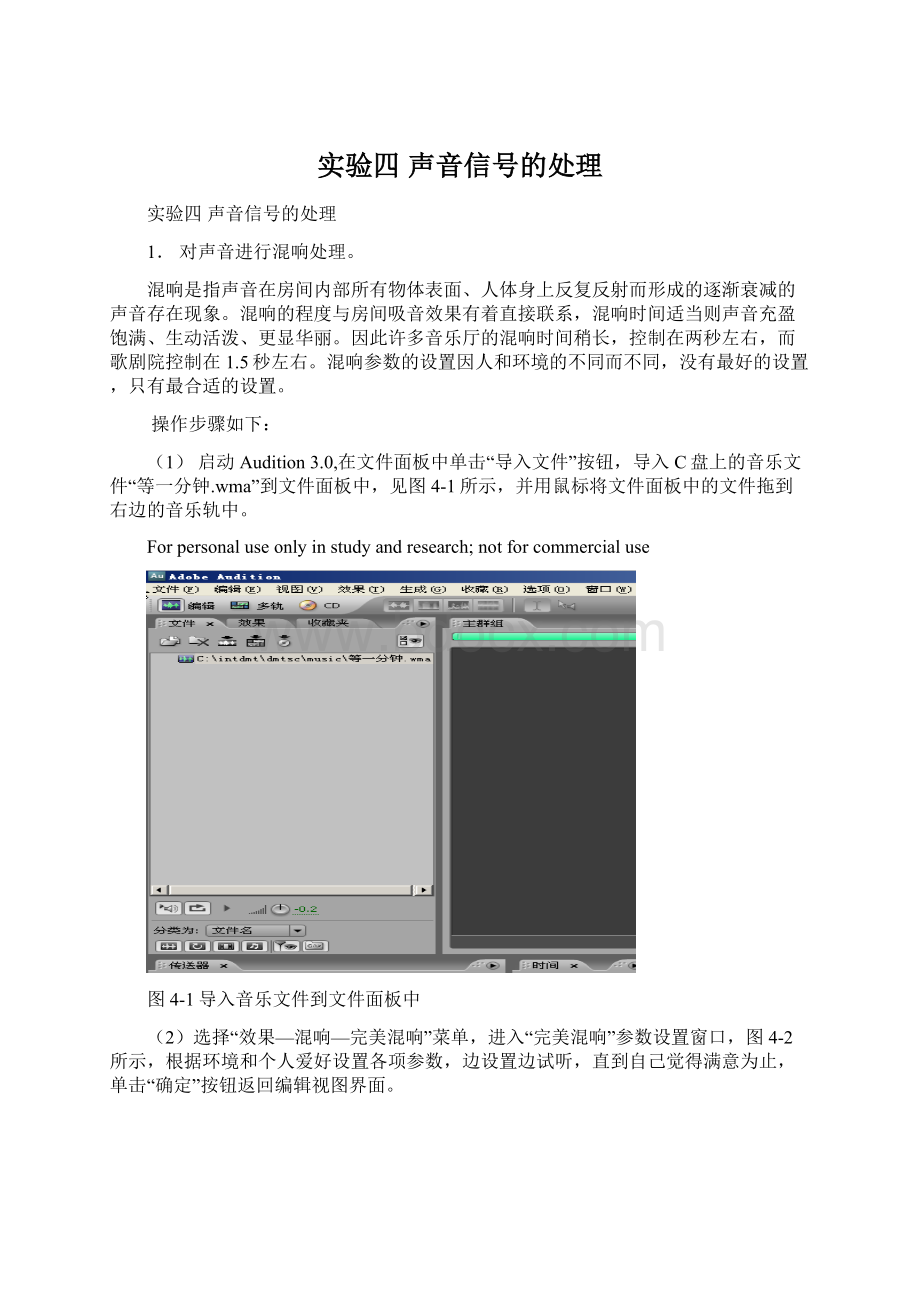
实验四声音信号的处理
实验四声音信号的处理
1.对声音进行混响处理。
混响是指声音在房间内部所有物体表面、人体身上反复反射而形成的逐渐衰减的声音存在现象。
混响的程度与房间吸音效果有着直接联系,混响时间适当则声音充盈饱满、生动活泼、更显华丽。
因此许多音乐厅的混响时间稍长,控制在两秒左右,而歌剧院控制在1.5秒左右。
混响参数的设置因人和环境的不同而不同,没有最好的设置,只有最合适的设置。
操作步骤如下:
(1)启动Audition3.0,在文件面板中单击“导入文件”按钮,导入C盘上的音乐文件“等一分钟.wma”到文件面板中,见图4-1所示,并用鼠标将文件面板中的文件拖到右边的音乐轨中。
Forpersonaluseonlyinstudyandresearch;notforcommercialuse
图4-1导入音乐文件到文件面板中
(2)选择“效果—混响—完美混响”菜单,进入“完美混响”参数设置窗口,图4-2所示,根据环境和个人爱好设置各项参数,边设置边试听,直到自己觉得满意为止,单击“确定”按钮返回编辑视图界面。
图4-2完美混响设置窗口
2.对声音进行均衡处理。
EQ均衡器:
EQ是Equalizer的缩写,它的作用就是调整各频段信号的增益值。
常见的有图式均衡器和参量均衡器等。
频率段基本知识:
超低音:
20Hz-40Hz
适当时声音强而有力。
能控制雷声、低音鼓、管风琴和贝司的声音。
过度提升会使音乐变得混浊不清。
低音:
40Hz-150Hz
是声音的基础部份,其能量占整个音频能量的70%,是表现音乐风格的重要成份。
适当时,低音张弛得宜,声音丰满柔和,不足时声音单薄,150Hz,过度提升时会使声音发闷,明亮度下降,鼻音增强。
中低音:
150Hz-500Hz
是声音的结构部分,人声位于这个位置,不足时,演唱声会被音乐淹没,声音软而无力,适当提升时会感到浑厚有力,提高声音的力度和响度。
提升过度时会使低音变得生硬,300Hz处过度提升3-6dB,如再加上混响,则会严重影响声音的清晰度。
中音:
500Hz-2KHz
包含大多数乐器的低次谐波和泛音,是小军鼓和打击乐器的特征音。
适当时声音透彻明亮,不足时声音朦胧。
过度提升时会产生类似电话的声音。
中高音:
2KHz-5KHz
是弦乐的特征音(拉弦乐的弓与弦的摩搡声,弹拔乐的手指触弦的声音某)。
不足时声音的穿透力下降,过强时会掩蔽语言音节的识别。
高音:
7KHz-8KHz
是影响声音层次感的频率。
过度提升会使短笛、长笛声音突出,语言的齿音加重和音色发毛。
极高音:
8KHz-10KHz
合适时,三角铁和立*的金属感通透率高,沙钟的节奏清晰可辨。
过度提升会使声音不自然,易烧毁高频单元。
操作步骤:
(1)(接上面实验内容,已将音乐文件“等一分钟.wma”放在单轨1中),选择“效果—滤波和均衡—图示均衡器”菜单,出现图示均衡器窗口,单击图示均衡器窗口上方的“20频段”选项卡,见图4-3。
(2)单击图示均衡器窗口下文的“播放”按钮,再适当调节各频段的值,直到自己觉得满意为止,单击“确定”按钮返回编辑视图界面。
图4-3“20频段”图示均衡器窗口
3.对声音进行变速处理和调整音量。
操作步骤:
(1)在音轨中选择一段需要变速的声波,见图4-4所示,选择“效果—时间和间距—变速(进程),出现变速设置对话框,见图4-5所示,变速模式勾选“变速不变调”
图4-4选择部分声波图
精度选“高精度”,其它选项默认,单击“试听”按钮播放音乐,鼠标拖动变速栏中的变速滑块(提示:
向右拖为加速,向左拖为减速)调节声音变速,调节好一个合理的变速值后,单击“确定”返回编辑视图界面。
图4-5声音变速调节对话框
(2)在音轨中选择一段需要调整音量的声波段,在“效果——振幅和压限”菜单里选择“标准化”。
声波是因周期、振幅、频率组成的,标准化就是让声波的振幅达到一个标准值。
见图4-6所示,单击“确定”返回编辑视图界面。
图4-6标准化对话框
(提示:
若一段波形的某一部分已经达到最大值,这时再标准化到100%,其他部分也不会有变化。
若超过100%,达到最大值的那部分就会消波,产生硬拐,影响音质(消波和硬拐),这里“标准化到”输入栏中,一般输入100,不要超过120,否则会影响声音质量)。
(3)如果上面音量调整不满意,还可直接调节音轨选区波段中的音量控制按钮,见图4-7所示,
图4-7音轨选区中的音量控制按钮
4.消除人声操作。
操作步骤:
(1)将“等一分钟.wma”导入到音频轨中,选择“编辑—转换采样类型(V)”菜单,出现图4-8所示“转换采样类
图4-8转换采样类型对话框
型”对话框,通道选“单声道”,左混音输入-100,右混音输入100,其它选项选默认值,单击“确定”按钮。
(2)保存文件(临时保存文件sy4-0,不需上传)。
5.将实验三中录制的英语朗诵录音添加一背景音乐。
操作步骤:
(1)在Audition3.0文件面板中,单击文件面板中的“多轨”按钮,切换窗口到多轨视图界面,再双击鼠标左键,在“导入”对话框中打开文件“sy4-0.wma”和“sy3-1.wma”,将文件面板中的“sy3-1.wma”拖到音轨1,另一文件拖到音轨2,如图4-9。
图4-9多轨视图界面
(2)单击“移动/复制”按钮,分别移动音轨1和2中的声波到起始位置,图4-10
图4-10调整声波位置后的多轨图
(3)剪去音轨2中前后无用的波段,再移动对齐好音轨道1中的波段,图4-11
图4-11完成剪辑后的多轨视图
(4)选择“文件—导出—混缩音频”菜单命令,在“导出音频混缩”对话框中选“输出”,范围为整个会话,保存文件到文件夹“实验4”中,文件名为“sy4-1.wma”,图4-12。
图4-12导出音频混缩对话框
仅供个人用于学习、研究;不得用于商业用途。
Forpersonaluseonlyinstudyandresearch;notforcommercialuse.
NurfürdenpersönlichenfürStudien,Forschung,zukommerziellenZweckenverwendetwerden.
Pourl'étudeetlarechercheuniquementàdesfinspersonnelles;pasàdesfinscommerciales.
толькодлялюдей,которыеиспользуютсядляобучения,исследованийинедолжныиспользоватьсявкоммерческихцелях.
Forpersonaluseonlyinstudyandresearch;notforcommercialuse
以下无正文
仅供个人用于学习、研究;不得用于商业用途。
Forpersonaluseonlyinstudyandresearch;notforcommercialuse.
NurfürdenpersönlichenfürStudien,Forschung,zukommerziellenZweckenverwendetwerden.
Pourl'étudeetlarechercheuniquementàdesfinspersonnelles;pasàdesfinscommerciales.
толькодлялюдей,которыеиспользуютсядляобучения,исследованийинедолжныиспользоватьсявкоммерческихцелях.
以下无正文
仅供个人用于学习、研究;不得用于商业用途。
Forpersonaluseonlyinstudyandresearch;notforcommercialuse.
NurfürdenpersönlichenfürStudien,Forschung,zukommerziellenZweckenverwendetwerden.
Pourl'étudeetlarechercheuniquementàdesfinspersonnelles;pasàdesfinscommerciales.
толькодлялюдей,которыеиспользуютсядляобучения,исследованийинедолжныиспользоватьсявкоммерческихцелях.
以下无正文